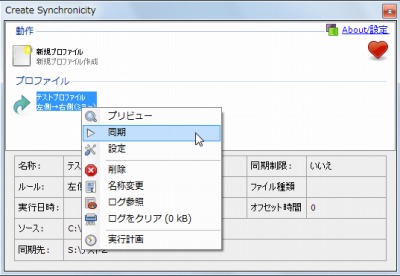
Create Synchronicity はフォルダの内容をミラーリングや同期できるソフトウェア。クロスプラットフォームで動作可能で、さらにはスケジュールによる実行やCUI による実行も可能だとか。
スケジュールによる自動実行はもちろん、ミラーなのか同期なのか指定もできます。バックアップはネットワークにも対応しています。バックアップを GZip、BZip2による圧縮しても可能です。パターンを指定したバックアップ対象の除外、限定設定もできます。GUIが基本ですが、CUIによる操作 もできるようです。(「万一の前に。Windows/Linux向けの簡単、高機能なバックアップソフトウェア「Create Synchronicity」 – MOONGIFT|オープンソース・ソフトウェア紹介を軸としたITエンジニア、Webデザイナー向けブログ」より引用)
ダウンロード
「Create Synchronicity – Backup & Sync – Browse /Create Synchronicity/Create Synchronicity 6.0 at SourceForge.net」から「Create_Synchronicity-6.0.zip」をダウンロードする。
スポンサードリンク
※Winodws7 SP1 64bit で試用した
ファイルの展開
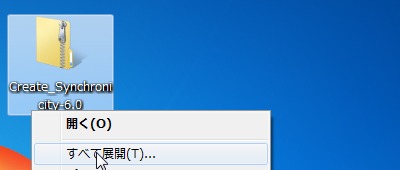
ダウンロードした「Create_Synchronicity-6.0.zip」を解凍する。
使い方

「Create Synchronicity.exe」を実行する。
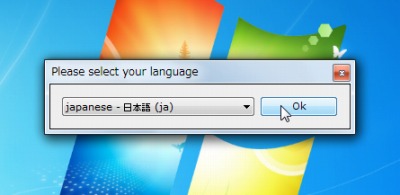
初回起動時には言語選択が表示される。日本語を選択してOk をクリックする。
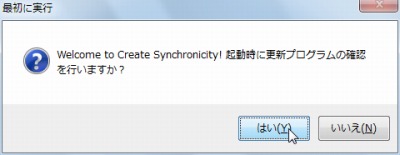
続いて更新プログラムを確認するか聞かれる。はいをクリックする。
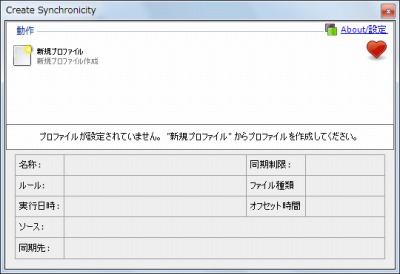
起動したところ。
「新規プロファイル」をクリックすると名前が入力できるようになる。任意の名前をつけると以下に記すプロファイルの作成へと遷移するようだ。
新規プロファイルの作成
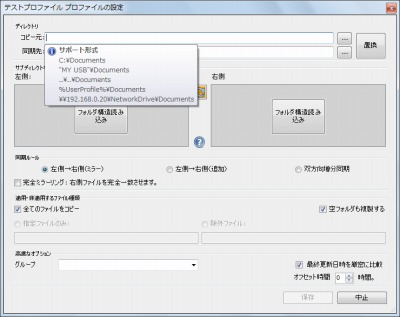
「コピー元」と「同期先」を指定し、「フォルダ構造の読み込み」を行うことが最低の必須条件らしい(そうしないと「保存」ボタンがクリックできない)。
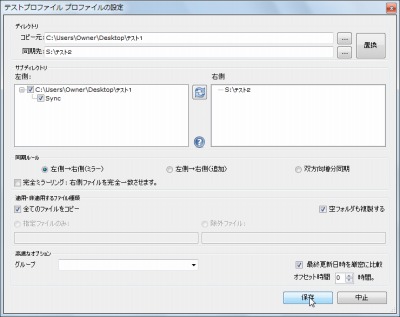
※今回はテストのために「左側→右側(ミラー)」を選択し、同期に関しては動作確認をしない
※厳密に日時を比較するかどうかは、4秒以内のズレを見るかどうからしい
実行
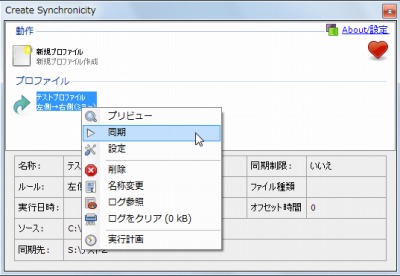
プロファイルが追加されている。早速「同期」をクリックする。
※設定内容が同期でなくても同期と表現されているらしい=実行の意ということかな

コピー先(同期先)がネットワークドライブだったのだけれど、テストなので瞬時に終わってしまった。
動作確認
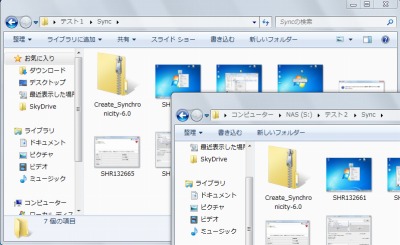
どちらも同じ内容になった。
そのほか
文字コード
この種のソフトウェアでは長らくRealSync を使っていたが、Windows の内部的な変更などにより「日本語」(=Shift-JIS)ではない言語を含むファイルを扱えなくなって困っていた。その為に、リネームツールで頑張ったりするのだけれど、なかなか面倒・・。
試用したところでは、RealSync でエラーとなったファイルも正しく転送できた。ただし、動作速度はRealSync のほうがずっと早かった(同一条件、同一設定で比較して)。
動作を見ていて、同一であると判断された内容でもわざわざ転送しているようで、スキップ処理していないのではないかと感じた。しかし、ネットワーク上の転送速度はなかなか優秀な数値を表示したこともあり、とても惜しく感じた。
→ BunBackup がおすすめ。
スポンサードリンク
コメント
任意のスケジュールでフォルダのバックアップ・同期をすることが出来るフリーソフト。毎日、毎週、毎月、その日の何時か設定出来る。 https://t.co/UdtBkfcvR9
RT @YA_IVA: 任意のスケジュールでフォルダのバックアップ・同期をすることが出来るフリーソフト。毎日、毎週、毎月、その日の何時か設定出来る。 https://t.co/UdtBkfcvR9